برخی تنظیمات پیشفرض ویندوز 10 که به سرعت باید غیر فعال شوند
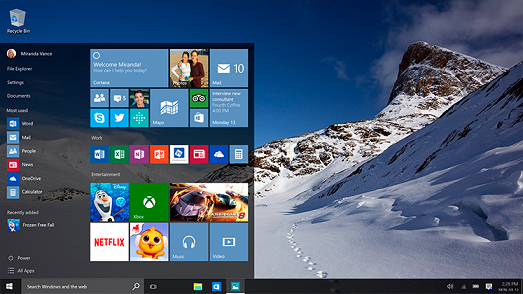
ویندوز 10 که جدیدترین سیستمعامل شرکت مایکروسافت است، تا امروز بر روی بیش از 110 میلیون دستگاه نصب شده است. اما به نظر می رسد، برخی تنظیمات پیش فرض آن به کام کاربران خوش نیامده است!
این سیستمعامل ویژگی های جدید زیادی دارد که شامل منوی استارت بازسازی شده، دستیار دیجیتالی کورتانا و اکشن سنتر است. همچنین در بحث عملکرد، سیستمعامل جدید دارای بهروزرسانیهای قابل توجهی است؛ اما مایکروسافت تعدادی تنظیمات در ویندوز 10 قرار داده که کاملاً بیمعنی هستند. در ادامه این تنظیمات و روشی ساده برای رفع این مشکل ارائه خواهد شد.
• بهروزرسانی خودکار را متوقف کنید
زمانی که مایکروسافت ویندوز 10 را به بازار فرستاد، این سیستمعامل قابلیتی برای توقف یا رد هر نوع بهروزرسانی خودکار برای کاربران خانگی نداشت. پس از آن مایکروسافت کمی عقبنشینی کرد و برای کاربران خانگی، امکان توقف آپدیت خودکار برنامهها را قرار داد؛ اما هنوز هیچ انتخابی برای توقف یا رد بهروزرسانیهای ویندوز وجود ندارد. البته چندین روش برای این کار هست.
• ریاستارت خودکار را متوقف کنید
اگر با بهروزرسانیهای خودکاری که مایکروسافت برای شما قرار میدهد، مشکلی ندارید، احتمالاً نمیخواهید هر بار که نرمافزار جدیدی نصب شد، سیستم بهسرعت خاموش روشن شود. برای زمانبندی ریبوت های خودکار این مراحل را انجام دهید:
1. منوی استارت را باز کرده، advanced update را بیابید و Advanced Windows Update options را انتخاب کنید.
2. سپس Advanced options را انتخاب کنید و در بالا، تنظیمات را بر روی Notify to schedule restart قرار دهید.
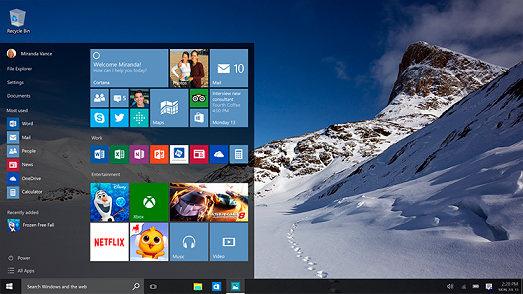
• Keylogger را غیرفعال کنید
بهصورت پیشفرض در ویندوز 10، مایکروسافت تمام چیزهایی که در سیستم، تایپ می کنید را میبیند. شرکت از این اطلاعات بهعنوان بازخوردی برای سرویسدهی بهتر استفاده میکند. اگر با این موضوع مشکل دارید و از مشکلات امنیتی بالقوه نگرانید، روشی ساده برای غیرفعال کردن این ویژگی وجود دارد.
1. به منوی استارت رفته و تنظیمات را باز کنید.
2. بر روی Privacy settings کلیک کنید و سربرگ جنرال را انتخاب کنید.
3. گزینه ی Send Microsoft info about how I write to help use improve typing and writing in the future را غیرفعال کنید.
4. حال گزینه Speech, Inking and Typing menu and select the option that says Stop getting to know me و تنظیمات آن را بر روی خاموش قرار دهید.
• مانع از هدر رفتن پهنای باند خود برای اشتراک ویندوز 10 با دیگر کاربران شوید
بهطور پیشفرض، مایکروسافت اتصال اینترنتی شما را برای ارسال بهروزرسانیهای ویندوز به دیگر کاربران به اشتراک میگذارد. شرکت این کار را با روش جفت به جفت (P2P) انجام میدهد. یک خبر خوب، میتوانید این کار را متوقف کنید. این هم روشی برای انجام آن:
1. تنظیمات را باز کرده و بر روی Update & Security کلیک کنید.
2. از سمت چپ، Windows Update را باز کنید و از سمت راست آن Advanced options را انتخاب کنید.
3. Choose how updates are delivered را انتخاب کرده و کلید زیر آن را خاموش کنید.
4. اگر مایل باشید، میتوانید بهروزرسانیها را در شبکه محلی خود به اشتراک بگذارید. برای این کار کلید را روشن گذاشته و PCs on my local network option را انتخاب کنید.

• Wi-Fi Sense را غیرفعال کنید
مایکروسافت رمز شبکه شما را با دوستانتان در فیسبوک و اسکایپ و همچنین مخاطبان برنامه Outlook به اشتراک میگذارد. اگر از این موضوع خوشتان نمیآید، بهراحتی میتوانید غیر فعالش کنید:
1. منوی استارت را باز کنید و Wi-Fi settings را بیابید و گزینه Change Wi-Fi settings را انتخاب کنید.
2. حال بر روی Manage Wi-Fi settings کلیک کرده، تیک گزینههای لیست For networks I select, share them with my را بردارید.

• اخطارها را متوقف کنید
ویندوز 10 دارای یک Action Center (بیشتر با نام مرکز اخطار شناخته میشود) است که بهروزرسانیهای مهم از تمامی نرمافزارها و سیستم که نیازمند توجه شماست را جمعآوری میکند؛ اما احتمالاً، شما هم مانند بسیاری از کاربران دوست ندارید، همواره با اخطارهای برنامهها روبرو شوید. برای خاموش کردن آن، گامهای زیر را دنبال کنید:
1. منوی استارت را بازکرده و به بخش Notifications and actions settings بروید.
2. در بخش Notifications, find Show app notifications، کلید را خاموش کنید.
3. اگر اخطارهای برنامههای خاصی را نمیخواهید، در قسمت Show notifications from these apps، هر کدام از برنامههایی که اخطارهای آن را نمیخواهید، غیرفعال کنید.
• فایلها را حذف کرده تا فضای آزاد بیشتری داشته باشید
اگر سیستم خود را از ویندوز 7 یا 8.1 به ویندوز 10 ارتقا دادهاید، از اینکه سیستمعامل جدید، فضای زیادی از هارد درایو شما را اشغال میکند، تعجب خواهید کرد. دلیل این موضوع این است که مایکروسافت، فایلهای ویندوز قدیمی شما را تا 30 روز حفظ میکند (شاید خواستید به ویندوز قبلی برگردید). اگر مطمئنید که ویندوز 10 برای شما مناسب است، میتوانید این فایلها را پاک کنید. اطلاعات قدیمی چیزی در حدود 20 گیگابایت از فضای درایو C را اشغال میکنند و بهراحتی نمیتوانید آنها را حذف کنید. باید مسیر دیگری برای این کار بیابید:
Start menu را باز کرده و Disk cleanup را بیابید. وقتی برنامه را باز کنید، از شما میپرسد که کدام درایو را میخواهید اسکن کنید. درایوی که ویندوز بر روی آن نصبشده (معمولاً درایو C) را انتخاب کرده و اسکن را اجرا کنید.
پس از اتمام اسکن، در همان صفحه بر روی Clean up system files کلیک کنید. با این کار، برنامه بار دیگر درایو را اسکن میکند. وقتی نتایج مشخص شد، تمامی تیکها را بهجز تیک Previous Windows installations را بردارید (بهجز حالتی که میدانید چه میکنید و میخواهید اطلاعات دیگر نیز پاک شود) و بر روی OK کلیک کنید.
منبع : click.ir

نظر شما :